OpenLP es una eficiente herramienta para administrar los cultos dentro de la iglesia, en general su fin fue hecho para eso, y una de las herramientas que destacan es el acceso remoto, útil para esos momentos en los que por alguna u otra razón no puedes utilizar el ordenador principal o alguien quiera ayudar a colaborar desde otra área, o un si fin de circunstancias que te lleven a la necesidad de usar el medio remoto. Bueno, mostrare como utilizar esa herramienta de forma sencilla utilizando un smartphone con sistema Android.Para el acceso remoto es necesario una coneccion wifi, si no la tenemos lo que haremos sera crear en nuestra terminal Android en un punto de acceso wifi.
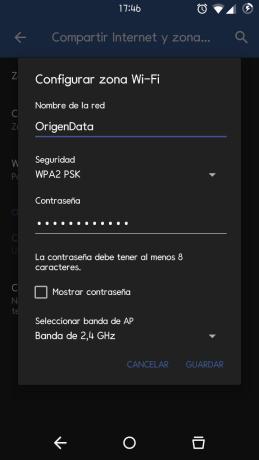
Pueden ver que el nombre de mi red wifi lo nombre OrigenData, esa sera la red wifi en la que tendré que conectarme desde el ordenador.
Ya habiendo logrado conectarnos, es hora de abrir OpenLP, e irnos a la barra de herramientas: Preferencias>>Configurar OpenLP>>Acceso remoto. En el campo de «Direccion IP a Servir:« tendra que ir la IP de nuestra tarjeta de wifi, para saber cual es, nomas es de tipear la siguiente orden.
En Linux:
$ ifconfig
En Windows:
$ ipconfig
Regresando a Android procedemos a ir a la Play Store y buscamos la app cliente llamado: OpenLP – OpenLP Remote La instalamos, la abrimos, y nos dirigimos a la sección de «Perfil Ativo – Presione para editar«, creamos un nuevo Perfil, llenando los campos de «Nombre de host o IP» y «Puerto» con los datos que se colocaron en la configuración de servidor de OpenLP, ya teniéndolo damos a activo para hacer la conexión.
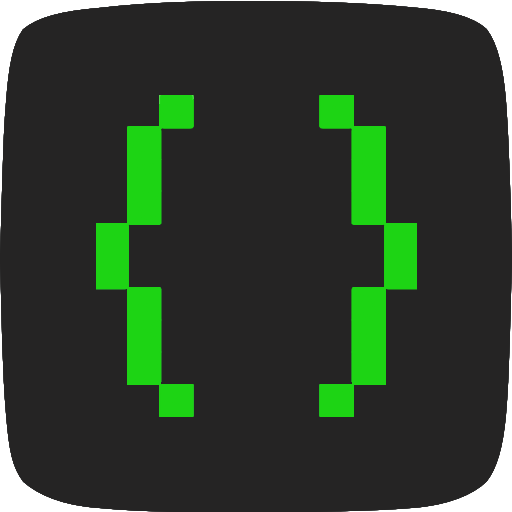









Replica a Mauro Volpi Cancelar la respuesta